iPhone переходит прямо на голосовую почту? 12 быстрых способов исправить это
Люди жаловались, что не могут до вас дозвониться, но на самом деле вы не получали ни одного телефонного звонка? Если да, то вы не одиноки. Ваш телефон, вероятно, направляет ваши звонки на голосовую почту, и есть несколько причин, по которым это может происходить.
Ваш iPhone перейдет прямо к голосовой почте, если услуга отсутствует, включена настройка оператора или вы включили режим «Не беспокоить». Проведите пальцем вверх или вниз по экрану (в зависимости от модели), чтобы открыть Центр управления и отключить режимы «В самолете» и «Не беспокоить».
Нет причин для беспокойства, если звонки не поступают на ваш iPhone. Настройка нескольких параметров должна помочь вам решить эту проблему в кратчайшие сроки. Давайте рассмотрим 12 быстрых способов устранить эту угрозу голосовой почты.
Почему ваш iPhone сразу переключается на голосовую почту, когда кто-то звонит?

Есть несколько основных причин, по которым ваш iPhone может направлять звонящих прямо на вашу голосовую почту, в том числе следующие:
Не обслуживается
Ваш телефон обычно переключается на голосовую почту, если услуги нет. Это означает, что он не подключен к сотовой сети.
Если вы уверены, что находитесь в районе с хорошим обслуживанием, возможно, вы неосознанно включили режим полета и отключили сеть.
Режим «Не беспокоить»
Режим «Не беспокоить» (DND) — это один из режимов фокусировки iPhone, который вы можете активировать, если не хотите, чтобы ваш телефон отвлекал внимание. В отличие от беззвучного режима, DND может полностью блокировать вызовы в зависимости от ваших личных настроек.
Если функция «Не беспокоить» включена, ваш телефон будет направлять ваши звонки на голосовую почту.
У вас есть переадресованные звонки
Переадресация вызовов — это функция, которая позволяет вашему телефону переадресовывать вызовы на другой номер, если вы не отвечаете на них. Когда вы безоговорочно переадресовываете свои звонки, все ваши телефонные звонки будут поступать на голосовую почту, и вы не сможете на них ответить.
Вы заглушили неизвестных абонентов
Ваш телефон также позволяет отключать звонки с неизвестных номеров. Звонки будут отображаться на вкладке «Последние», но будут направлены на голосовую почту.
Как сделать так, чтобы ваш iPhone не переходил на голосовую почту?
Вот 12 методов, которые вы можете попробовать, чтобы ваши звонки не переходили на голосовую почту. Надеюсь, один справится!
1. Отключить режим полета
Первое, что вы должны сделать, это убедиться, что ваш телефон не находится в режиме полета. Возможно, вы по незнанию включили режим полета, и поэтому вы не получаете звонки, как обычно.
Вот как отключить режим полета на iPhone:
- Проведите по экрану вверх/вниз (в зависимости от модели), чтобы открыть Центр управления.
- Убедитесь, что режим полета выключен. Режим полета обозначается символом самолета. Если он включен (обозначен оранжевым цветом), выключите его.
В качестве альтернативы:
- Перейдите в настройки.
- Выключите переключатель рядом с режимом полета.
2. Отключите режим «Не беспокоить».
Точно так же вам также необходимо отключить режим «Не беспокоить», чтобы убедиться, что вы доступны.
Вот как отключить режим «Не беспокоить»:
- Проведите по экрану вверх/вниз, чтобы открыть Центр управления.
- Найдите «Не беспокоить». Он представлен символом полумесяца.
- Если он включен, коснитесь его, чтобы отключить.
В качестве альтернативы:
- Перейдите в «Настройки» > «Фокус» и нажмите «Не беспокоить».
- Выключите переключатель. Вы также можете настроить этот параметр, чтобы разрешить вызовы только от выбранных контактов.
Ваш телефон также может автоматически включать режим «Не беспокоить во время вождения». Это может произойти, когда вы находитесь в машине, поезде или автобусе, и ваш телефон интерпретирует, что вы за рулем.
Вот как это отключить:
- Откройте «Настройки» > «Фокус» и нажмите «Вождение».
- Выключите переключатель рядом с ним.
Теперь убедитесь, что у вас есть сотовая сеть и уровень сигнала, чтобы совершать и принимать телефонные звонки.
3. Отключить беззвучный режим

Возможно, вы получаете телефонные звонки, но не слышите их, потому что ваш телефон находится в беззвучном режиме. Увеличьте громкость звонка до максимума, чтобы стереть эту возможность.
Чтобы отключить беззвучный режим:
- Перейдите в «Настройки» > «Звук и тактильные ощущения».
- Увеличьте громкость звонка, перетащив ползунок в разделе «Звонки и оповещения» вправо.
Вы можете услышать, как громко звонит ваш телефон, когда вы регулируете ползунок. Вы даже можете попросить кого-нибудь позвонить вам и узнать, устранена ли проблема.
Вы также можете перевести телефон в режим вибрации, если хотите.
- Перейдите в «Настройки» > «Звуки и тактильные ощущения».
- Включите вибрацию в беззвучном режиме.
Последние версии iOS позволяют вашему телефону объявлять о звонках. Включите этот параметр, чтобы попробовать.
- Перейдите в «Настройки» > «Телефон» и нажмите «Объявлять звонки».
- Коснитесь Всегда.
4. Обновить настройки оператора
Настройки оператора позволяют вашему телефону подключаться к сети вашего оператора. Если эти настройки устарели или нарушены, они могут перенаправить ваши телефонные звонки на голосовую почту. Обновите эти настройки, чтобы устранить проблему.
Вот как обновить настройки оператора связи.
- Выберите «Настройки» > «Основные» > «О программе».
- Если доступно обновление, на экране появится предупреждение с просьбой обновить его.
- Коснитесь «Обновить».
5. Отключить переадресацию звонков
Как мы упоминали ранее, безусловная переадресация вызовов будет направлять все ваши вызовы на голосовую почту, не давая вам возможности ответить на них. Проверьте, включена ли эта функция на вашем телефоне. Если это так, выключите его.
Вот как отключить переадресацию звонков:
- Перейдите в «Настройки» > «Телефон» и нажмите «Переадресация».
- Выключите переключатель рядом с ним, если он включен.
Обратите внимание, что не все операторы поддерживают переадресацию вызовов. В таком случае на вашем телефоне не будет этой настройки.
6. Настройте параметры вызова для фокуса
Если вы используете iOS 15 или более раннюю версию, вы можете настроить параметры так, чтобы звонки не перенаправлялись на голосовую почту при включении Focus. Сделать это:
- Перейдите в «Настройки» > «Фокус» и нажмите «Телефонные звонки».
- Включите переключатель рядом с Разрешить повторные вызовы и выберите Все.
7. Отключить молчание неизвестных абонентов
Функция «Отключение неизвестных абонентов» аналогична переадресации вызовов. Он перенаправляет звонки с неизвестных номеров прямо на вашу голосовую почту. Эти вызовы по-прежнему будут отображаться на вкладках «Последние» в приложении «Телефон», хотя вызовы не будут звонить, как обычно. Отключите этот параметр, если он включен.
Вот как отключить функцию «Отключить неизвестных абонентов»:
- Перейдите в настройки.
- Коснитесь Телефон.
- Выключите переключатель рядом с «Отключить неизвестных абонентов».
8. Удалите приложения для блокировки спама
Есть ли на вашем телефоне приложения для блокировки спама? Приложения вроде Робо Щит и Робокиллер чрезвычайно полезны для защиты от спамеров. Однако иногда они могут блокировать звонки от важных контактов. Удалите эти приложения и посмотрите, решит ли это проблему.
Вот как удалить приложение на iPhone:
- На главном экране нажмите и удерживайте значок приложения, которое хотите удалить.
- Когда появится меню быстрого действия, нажмите «Удалить приложение».
- Затем нажмите «Удалить приложение», а затем «Удалить», чтобы подтвердить свое действие.
9. Проверьте настройки уведомлений
Возможно, что-то не так с вашими настройками уведомлений. Убедитесь, что ваши настройки уведомлений проверены. Вот как это сделать:
- Откройте «Настройки» > «Уведомления», прокрутите вниз и выберите «Телефон».
- Включите «Разрешить уведомления» и убедитесь, что Значки также включены.
10. Перезагрузите iPhone
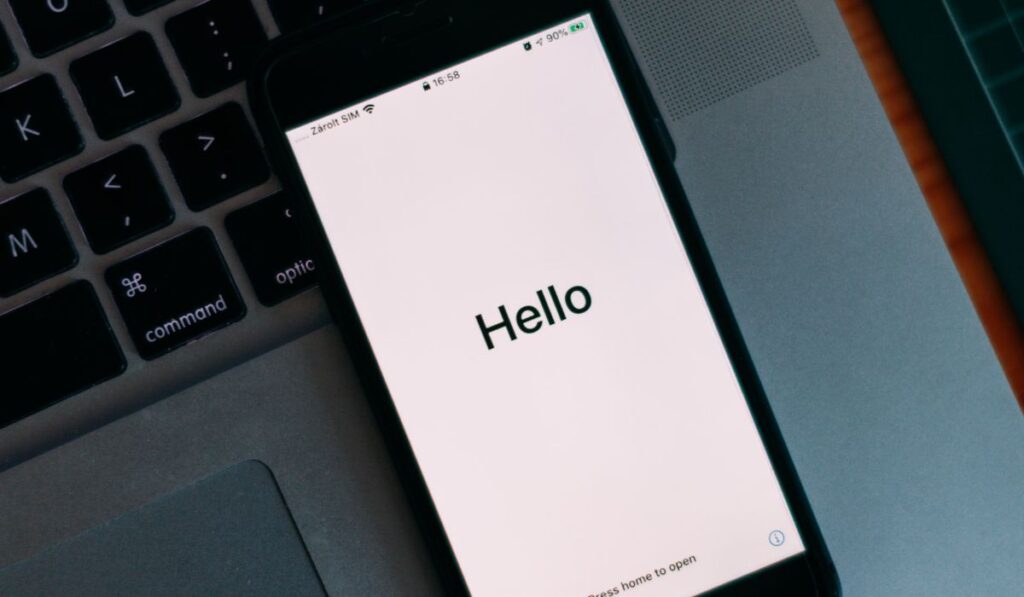
Если в ваших настройках все в порядке, вашему телефону может потребоваться простая перезагрузка для обновления. Выключите телефон, подождите несколько секунд, а затем снова включите его. Это помогает исправить любые ошибки или проблемы, которые могут создать проблему.
Вот как перезагрузить iPhone:
- Перейдите в «Настройки» > «Основные» и выберите «Завершение работы».
Для этого также есть ярлык, хотя он зависит от модели вашего телефона.
Для iPhone X (на Амазоне) и более поздние модели:
- Нажмите и удерживайте боковую кнопку и любую кнопку громкости, пока не появится ползунок выключения питания.
- Проведите ползунок вправо, чтобы выключить телефон.
- Подождите несколько секунд и снова включите его. Сделайте это, удерживая боковую кнопку, пока не появится логотип Apple.
Для всех остальных моделей:
- Нажмите и удерживайте кнопку «Режим сна/Пробуждение», пока не появится ползунок выключения питания. Эта кнопка находится справа для серии iPhone 6 и вверху для более старых моделей.
- Проведите ползунок вправо, чтобы выключить телефон.
- Подождите несколько секунд и снова включите его, снова нажав кнопку «Режим сна/Пробуждение».
11. Обновите iOS
Apple будет регулярно выпускать новые обновления для своих операционных систем, чтобы исправлять программные ошибки. Обновление iOS может помочь решить проблему.
Вот как обновить iOS:
- Перейдите в «Настройки» > «Основные» и нажмите «Обновление ПО».
- Загрузите и установите любое доступное обновление программного обеспечения.
12. Обратитесь к своему оператору и в службу поддержки Apple.
Поделитесь проблемой с вашим оператором. Подробно объясните им, что происходит, и дайте им знать, что вы испробовали ряд возможных исправлений. Может быть, на их стороне есть обновление башни, и вы ничего не можете с этим поделать.
Вы также можете связаться Поддержка Apple для помощи. Они могут задать вам несколько вопросов о вашем телефоне, прежде чем помочь вам починить его.
Время сменить оператора
Еще ничего? Тогда проблемы с сетью вашего телефона, вероятно, связаны с вашим оператором беспроводной связи. Если даже после обращения к ним никаких изменений не произошло, возможно, вам пора рассмотреть другие варианты.






